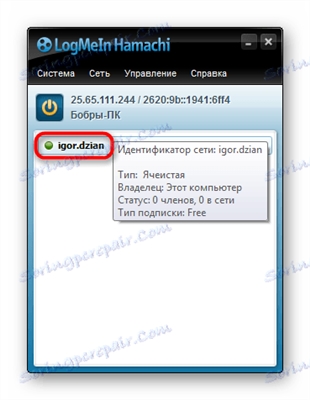اگر کامپیوتر شما حافظه دسترسی تصادفی زیادی (RAM) دارد ، که بخش قابل توجهی از آن استفاده نمی شود ، می توانید یک دیسک RAM (RAMDisk ، RAM Drive) ایجاد کنید ، یعنی. درایو مجازی که سیستم عامل آن را یک دیسک معمولی می داند ، اما در واقع در RAM قرار دارد. مزیت اصلی چنین درایو این است که بسیار سریع (سریعتر از درایوهای SSD) است.
در این بررسی ، نحوه ایجاد دیسک رم در ویندوز ، چه مواردی می توان از آن استفاده کرد و برخی محدودیت ها (علاوه بر اندازه) که ممکن است با آنها روبرو شوید. تمام برنامه های ایجاد دیسک رم توسط من در ویندوز 10 آزمایش شده اند ، اما با نسخه های قبلی سیستم عامل ، تا 7 سازگار است.
دیسک رم در RAM برای چه مواردی می تواند مفید باشد؟
همانطور که قبلاً نیز اشاره شد ، نکته اصلی در این دیسک سرعت بالا (شما می توانید نتیجه آزمایش را در تصویر زیر مشاهده کنید). ویژگی دوم این است که هنگام خاموش کردن رایانه یا لپ تاپ ، داده های دیسک رم به طور خودکار از بین می رود (زیرا برای ذخیره اطلاعات در RAM به برق نیاز دارید) ، با این حال ، برخی از برنامه ها برای ایجاد دیسک های فریم به شما امکان می دهد تا از این جنبه دور بزنید (ذخیره محتویات دیسک در دیسک معمولی هنگام خاموش کردن) رایانه و بارگیری دوباره آن در RAM در هنگام راه اندازی).

این ویژگی ها در صورت وجود حافظه رم "اضافی" امکان استفاده موثر از دیسک در RAM را برای اهداف اصلی زیر فراهم می آورد: قرار دادن فایل های موقت ویندوز ، حافظه پنهان مرورگر و اطلاعات مشابه روی آن (ما سرعت افزایش پیدا می کنیم ، آنها به طور خودکار حذف می شوند) ، گاهی اوقات برای قرار دادن پرونده. swap (برای مثال ، اگر برخی از برنامه ها با پرونده swap غیرفعال کار نکنند ، اما ما نمی خواهیم آن را روی دیسک سخت یا SSD ذخیره کنیم). می توانید برای چنین دیسک برنامه های خود را ارائه دهید: قرار دادن پرونده هایی که فقط در این مرحله لازم هستند.
البته استفاده از دیسک در رم نیز مضراتی دارد. اصلی ترین منهای فقط استفاده از RAM است که غالباً اضافی نیست. و در پایان ، اگر برخی از برنامه ها نیاز به حافظه بیشتری نسبت به باقی مانده پس از ایجاد چنین دیسک داشته باشند ، مجبور می شود از فایل صفحه روی دیسک معمولی استفاده کند ، که کندتر خواهد بود.
بهترین برنامه های رایگان برای ایجاد دیسک رم در ویندوز
در زیر مروری بر بهترین برنامه های رایگان (یا اشتراک گذاری نرم افزار) برای ایجاد دیسک رم در ویندوز ، در مورد عملکرد و محدودیت های آنها است.
AMD Radeon RAMDisk
برنامه AMD RAMDisk یکی از برنامه های محبوب برای ایجاد دیسک در RAM است (خیر ، نیازی به نصب سخت افزار AMD در رایانه در صورت نصب چنین مشکوکی در نام نیست) با وجود محدودیت اصلی آن: نسخه رایگان AMD RAMDisk به شما امکان می دهد یک دیسک رم با اندازه بیش از 4 گیگ (یا 6 گیگابایت در صورت نصب حافظه AMD) ایجاد کنید.
با این حال ، اغلب این مقدار کاملاً کافی است ، و سهولت استفاده و ویژگی های اضافی برنامه به ما این امکان را می دهد تا آن را برای استفاده توصیه کنیم.
روند ایجاد دیسک رم در AMD RAMDisk به مراحل ساده زیر می آید:
- در پنجره اصلی برنامه اندازه دیسک مورد نظر را در مگابایت مشخص کنید.

- در صورت تمایل ، گزینه "ایجاد TEMP Directory" را بزنید تا پوشه ای برای پرونده های موقتی در این دیسک ایجاد شود. همچنین در صورت لزوم ، یک برچسب دیسک (تنظیم برچسب دیسک) و یک نامه مشخص کنید.
- بر روی دکمه "شروع RAMDisk" کلیک کنید.
- دیسک در سیستم ایجاد و نصب می شود. همچنین فرمت خواهد شد ، با این حال ، در طی فرآیند ایجاد ، ویندوز می تواند چند ویندوز را نشان دهد که بیان می کنند دیسک به فرمت نیاز دارد ، روی "لغو" در آنها کلیک کنید.

- از جمله ویژگی های اضافی برنامه صرفه جویی در تصویر دیسک RAM و بارگذاری خودکار آن هنگام خاموش و روشن شدن رایانه (در تب "بار / ذخیره") است.

- همچنین به طور پیش فرض ، این برنامه خود را به راه اندازی ویندوز اضافه می کند ، غیرفعال کردن آن (و همچنین تعدادی گزینه دیگر) در تب "گزینه ها" در دسترس است.
AMD Radeon RAMDisk را می توان به صورت رایگان از سایت رسمی بارگیری کرد (نه تنها نسخه رایگان در آن موجود است) //www.radeonramdisk.com/software_downloads.php
برنامه ای بسیار مشابه که من جداً آن را در نظر نمی گیرم Dataram RamDisk است. همچنین نرم افزار اشتراک گذاری است ، اما محدودیت نسخه رایگان 1 گیگابایت است. در همان زمان ، این Dataram است که توسعه دهنده AMD RAMDisk است (که شباهت این برنامه ها را توضیح می دهد). با این حال ، اگر علاقه مند هستید ، می توانید این گزینه را امتحان کنید ، در اینجا //memory.dataram.com/products-and-service/software/ramdisk در دسترس است
دیسک RAM Softperfect
Softperfect RAM Disk تنها برنامه پرداخت شده در این بررسی است (30 روز بصورت رایگان کار می کند) ، اما من تصمیم گرفتم آن را در این لیست قرار دهم ، زیرا این تنها برنامه برای ایجاد دیسک رم به زبان روسی است.
در طول 30 روز اول هیچ محدودیتی در اندازه دیسک و همچنین در تعداد آنها (شما می توانید بیش از یک دیسک ایجاد کنید) وجود ندارد ، یا بهتر بگوییم که آنها به میزان رم در دسترس و حروف درایو رایگان محدود هستند.
برای ساخت RAM Disk در یک برنامه از Softperfect ، از مراحل ساده زیر استفاده کنید:
- روی دکمه plus کلیک کنید.

- پارامترهای دیسک رم خود را تنظیم کنید ، در صورت تمایل می توانید محتویات آن را از روی تصویر بارگیری کنید ، مجموعه ای از پوشه ها را بر روی دیسک ایجاد کنید ، سیستم فایل را مشخص کنید و همچنین آن را توسط ویندوز به عنوان درایو قابل جابجایی تشخیص دهید.

- اگر به ذخیره و بارگذاری خودکار داده ها نیاز دارید ، در مسیر "مسیر به فایل تصویری" که در آن داده ها ذخیره می شود ، مشخص کنید ، کادر انتخاب "ذخیره محتویات" فعال خواهد شد.
- تأیید را کلیک کنید دیسک رم ایجاد می شود.
- در صورت تمایل می توانید دیسک های اضافی اضافه کنید ، و همچنین پوشه را با پرونده های موقتی به طور مستقیم در رابط برنامه (در منوی "Tools" به دیسک انتقال دهید) ، برای برنامه قبلی و موارد بعدی ، باید به تنظیمات متغیر سیستم Windows بروید.
شما می توانید Softperfect RAM Disk را از سایت رسمی بارگیری کنید //www.softperfect.com/products/ramdisk/
Imdisk
ImDisk یک برنامه منبع باز کاملاً رایگان برای ایجاد دیسک های RAM است ، بدون هیچ محدودیتی (می توانید هر سایز را درون رم موجود تنظیم کنید ، چندین دیسک ایجاد کنید).
- پس از نصب برنامه ، یک آیتم را در کنترل پنل ویندوز ایجاد می کند ، دیسک ایجاد می کند و آنها را در آنجا مدیریت می کند.

- برای ایجاد دیسک ، درایور دیسک مجازی ImDisk را باز کرده و روی "Mount New" کلیک کنید.
- حرف درایو (نامه درایو) ، اندازه دیسک (اندازه دیسک مجازی) را تنظیم کنید. موارد باقیمانده قابل تغییر نیست. تأیید را کلیک کنید

- دیسک ایجاد خواهد شد و به سیستم متصل می شود ، اما فرمت نمی شود - این کار را می توان با استفاده از ابزارهای ویندوز انجام داد.
می توانید برنامه ImDisk برای ایجاد دیسک های RAM را از وب سایت رسمی بارگیری کنید: //www.ltr-data.se/opencode.html/#ImDisk
OSFMount
PassMark OSFMount یکی دیگر از برنامه های کاملا رایگان است که علاوه بر نصب تصاویر مختلف در سیستم (وظیفه اصلی آن) ، همچنین قادر به ایجاد دیسک های RAM بدون محدودیت است.
روند ایجاد به شرح زیر است:
- در پنجره اصلی برنامه ، بر روی "Mount New" کلیک کنید.
- در پنجره بعدی ، در قسمت "Source" ، "Empty RAM Drive" (دیسک RAM خالی) را مشخص کنید ، اندازه ، نامه درایو ، نوع درایو شبیه سازی شده ، برچسب حجم را مشخص کنید. شما همچنین می توانید آن را بلافاصله قالب بندی کنید (اما فقط در FAT32).

- تأیید را کلیک کنید
بارگیری OSFMount در اینجا موجود است: //www.osforensics.com/tools/mount-disk-images.html
دیسک رم StarWind
و آخرین برنامه رایگان در این بررسی StarWind RAM Disk است که به شما امکان می دهد چندین دیسک رم با هر اندازه را در یک رابط مناسب ایجاد کنید. فکر می کنم روند ایجاد از تصویر زیر مشخص خواهد شد.

شما می توانید برنامه را به صورت رایگان از سایت رسمی //www.starwindsoftware.com/high-performance-ram-disk-emulator بارگیری کنید ، اما برای بارگیری نیاز به ثبت نام دارید (پیوندی به نصب کننده دیسک رم StarWind RAM توسط ایمیل ارسال می شود).
ایجاد دیسک رم در ویندوز - فیلم
در این مورد ، شاید ، من تکمیل کنم. من فکر می کنم برنامه های فوق تقریبا برای هرگونه نیاز کافی خواهد بود. به هر حال ، اگر قصد استفاده از دیسک رم را دارید ، در نظرات برای کدام سناریو خاص سهیم شوید؟